Modelo 149
Para la presentación electrónica del modelo 149 selecciona el trámite "Modelo 149. Presentación".
Puedes acceder identificándote con Cl@ve , certificado o DNIe . Si tienes dudas sobre cómo obtener un certificado electrónico o cómo registrarse en el sistema Cl@ve , consulta la información disponible en el contenido relacionado.

Si el declarante no dispone de certificado electrónico es necesario que la persona que realiza la presentación esté autorizada para presentar declaraciones en nombre de terceros, bien por estar dado de alta como colaborador o bien por estar apoderado para realizar este trámite.
Para visualizar correctamente todas las partes del formulario, antes de acceder, comprueba el zoom y tamaño de letra establecido en el navegador (una vez presentada la declaración puedes volver al zoom y tamaño de letra anterior).
- En Microsoft Edge, accede al icono de tres puntos horizontales, situado en la esquina superior derecha y en "Zoom" selecciona 100% con los signos "+" y "-", después pulsa "Configuración", "Apariencia", "Fuentes" y en "Tamaño de fuente" selecciona "Medio (recomendado)".
-
En Google Chrome, accede a "Configuración" (desde los tres puntos verticales), "Aspecto", "Tamaño de la fuente" y selecciona "Mediano (recomendado)". En "Zoom de la página" selecciona 100%. También desde "Acercar/alejar" puedes seleccionar el zoom a 100%.
-
En Mozilla Firefox, accede al icono de tres rayas. En "Tamaño" selecciona 100% con los signos "+" y "-", pulsa "Opciones", "General", "Idioma y apariencia" y en "Tipografías y colores" selecciona un tamaño inferior al actual, si no ves correctamente el formulario.
-
En Safari, accede a "Visualización", "Ampliar" o "Reducir".
Cumplimenta los datos obligatorios marcados con asteriscos: NIF, apellidos y nombre del contibuyente y si fuese necesario, los del representante.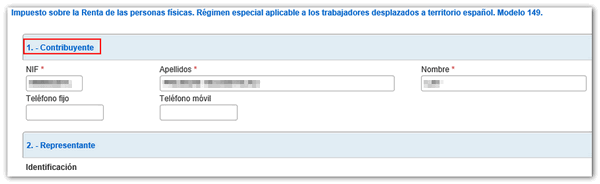
Después cumplimenta los datos que se correspondan con la causa de presentación de la declaración.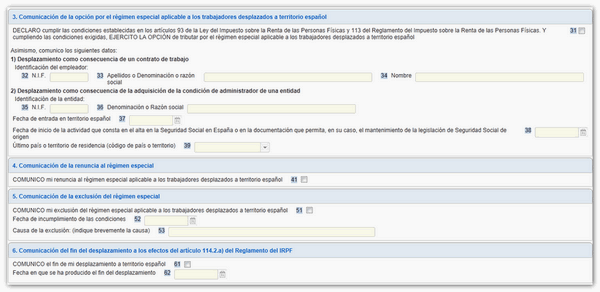
En la parte inferior del formulario se encuentran los botones con las utilidades del formulario. Pulsa "Validar declaración" para comprobar si existen errores en la cumplimentación de la declaración. Se mostrará la relación de errores y avisos detectados, a los que puedes acceder para su corrección desde el botón "Ir al error" o "Ir al aviso" junto a la descripción del fallo. Si no se detecta ningún error, en la descripción se informará de que no hay errores y podrá presentar la declaración.
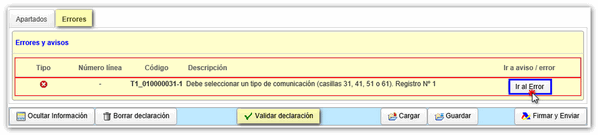
Si quieres conservar la declaración con los datos consignados hasta este momento, aunque contenga errores, pulsa el botón "Guardar". Se conservará el fichero en la nube.

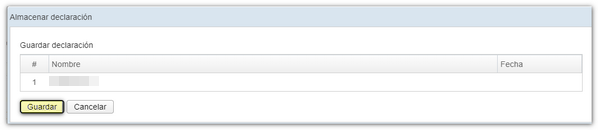
Podrás recuperar la declaración guardada mediante la opción "Cargar" en cualquier momento si cierras la ventana y accedes de nuevo.

Por último pulsa "Firmar y Enviar". Aparecerá una ventana con la información de la declaración codificada y los datos del presentador y el declarante. Marca la casilla "Conforme" y pulsa "Firmar y Enviar" para finalizar la presentación.
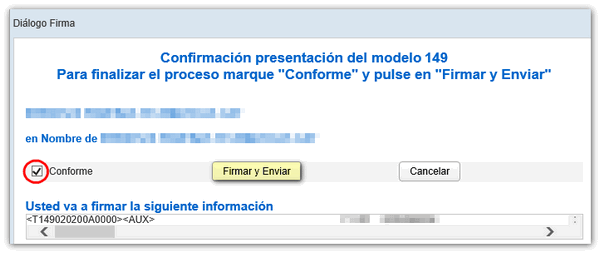
Si todo es correcto, obtendrás la hoja de respuesta en la que aparezca "Su presentación ha sido realizada con éxito" con un PDF incrustado que contiene una primera hoja con la información de la presentación (número de entrada de registro, Código Seguro de Verificación, número de justificante, día y hora de presentación y datos del presentador) y, en las páginas posteriores, la copia completa de la declaración.
